TP-Link Archer C20I Roter -asetukset. Yhteys, Internet-asetus ja Wi-Fi

- 1629
- 43
- Conrad Lind
TP-Link Archer C20I Roter -asetukset. Yhteys, Internet-asetus ja Wi-Fi
Ystävät, erityisesti hankkinut TP-Link Archer C20I (AC750) -reitittimen nähdäksesi, millainen malli se on ja kerro sinulle, kuinka se määrittää. Kuten kävi ilmi, hyvä reititin, melko normaaliin hintaan. TP-Link Archer C20I: n pääominaisuus (valokuva, arvostelu ja arvostelut Katso täällä), jonka nyt määritämme, että se on kaksikaistainen. Eli hän lähettää kaksi Wi-Fi-verkkoa: yksi tavallisella taajuudella 2.4 GHz ja toinen 5 GHz: n taajuudella. Tämä on luultavasti edullisin kaksikaistainen reititin TP-Linkistä.

Siellä on myös USB -liitin flash -asemien ja tulostimien yhdistämiseen. Mutta lisää tästä erillisissä artikkeleissa. Muuten, en ymmärrä miksi, jos on olemassa USB -liitin, älä tue 3G/4G USB -modeemeja.
Pidin jousimies C20i: sta, tapausta lukuun ottamatta tai pikemminkin sen etuosaa. Se on valmistettu mustasta kiiltävästä muovista. Minulla ei ole vielä ollut aikaa poistaa elokuvaa hänestä, pöly oli jo kiinni häneen, enkä edes halua puhua sormenjäljistä 🙂, mutta jos reititin pyyhitetään, en koske sitä, niin se näyttää kauniilta. Erikseen haluan huomata sinisen, ei kovin kirkkaat indikaattorit. Musta kiiltävä paneelissa ne näyttävät viileiltä.
TP-Link Archer C20i
- Reititin itse.
- Valkoinen, kaunis verkkokaapeli tietokoneen, television, jne. Kannattamiseksi jne. D.
- Muuntaja.
- Erilaiset paperit ja levy, jossa on ohjelma Archer C20I: n perustamiseksi.
Säätimet ja liittimet
Takapuolella näet 4 LAN -liittimen, 1 WAN -liitin ja virtalähtö. Sivupaneelissa on 1 USB -liitin, virtapainike päälle/pois, erillinen painike VKL: lle./Vinossa. Wi-Fi-verkko ja yhdistetty WPS/nollauspainike (pitämällä 10 sekuntia, voit pudottaa TP-Link Archer C20I -asetukset).

Se oli pieni arvostelu ja arvostelu. Siirrymme tämän artikkelin pääosaan perustaaksemme jousimiehemme C20i.
TP-LINK AC750 Archer C20I -reitittimen yhteys
Ensinnäkin, liitämme virtalähteen reitittimeen, sisällytämme sen poistoon ja kytkemme virtapainikkeen sidoksen sivulle. Että indikaattorit syttyvät. Blue WAN -liittimeen (se on allekirjoitettu Internetissä) yhdistämme Internetin. Kaapeli Internet -palveluntarjoajamme tai ADSL -modeemilta.
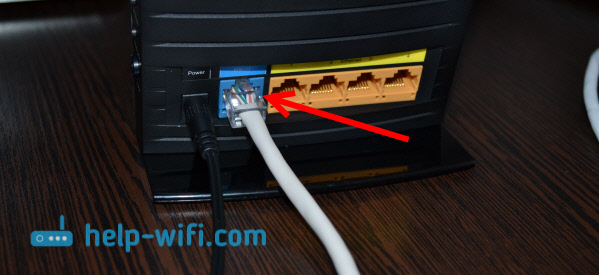
Jos määrität reitittimen tietokoneesta kaapelin kautta, kytke vain tietokone tai kannettava tietokone Archer C20I: n kanssa mukana olevalla kaapelilla.
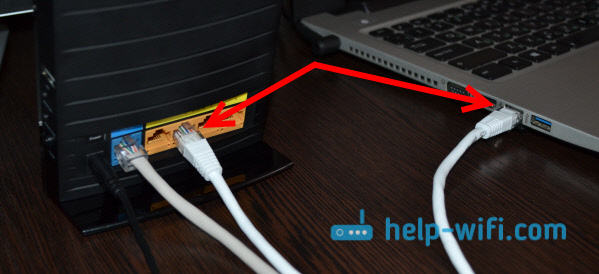
Jos haluat määrittää reitittimen langattomassa verkossa, ota yhteyttä Wi-Fi-verkkoon, joka ilmestyy reitittimen kytkemisen jälkeen. Sillä on standardi nimi, esimerkiksi: "TP-LINK_9729". Saanen muistuttaa teitä, että verkkoja voi olla kaksi, toinen on "5G" -nimellä täysin nimet. Mutta kaikki laitteet eivät näe verkkoja 5 GHz: n taajuudella (kirjoitti siitä täällä). Oletuksena Wi-Fi, verkko on suojattu. Salasana on osoitettu reitittimen pohjasta tarrassa. Langattoman verkon nimi on myös ilmoitettu.

Jos haluat määrittää reitittimen mobiililaitteesta, tämä voidaan tehdä käyttämällä omaa TP-Link-tiiliohjelmaa. Kirjoitti tästä erillisessä artikkelissa: TP-Link-reitittimen asettaminen ja hallinta TP-Link Tether -ohjelman kautta.
Sisäänkäynti jousimies C20I -ohjauspaneeliin ja Internet -asetukseen
Jos reititinne ei ole uusi, ja olet jo yrittänyt määrittää sen, suosittelen, että jätät asetukset. Jousimiehen C20i -sivulla on painike WPS/nollaa. Napsauta sitä ja pidä 10 sekuntia, kunnes kaikki etupaneelin ilmaisimet syttyvät ja mene ulos.
Avaa kaikki selaimet ja mene osoitteeseen http: // tplinkwifi.Netto, tai 192.168.0 -.1. Käyttäjänimi ja salasanan pyyntö tulee näkyviin (jos olet yhteydessä reitittimeen). Oletuksena tämä Hallinto Ja Hallinto (Nämä tiedot on osoitettu myös reitittimen pohjasta). Ohjauspaneeli avautuu, missä määritämme reitittimen. Jos pääset asetuksiin, katso tämä käsky.
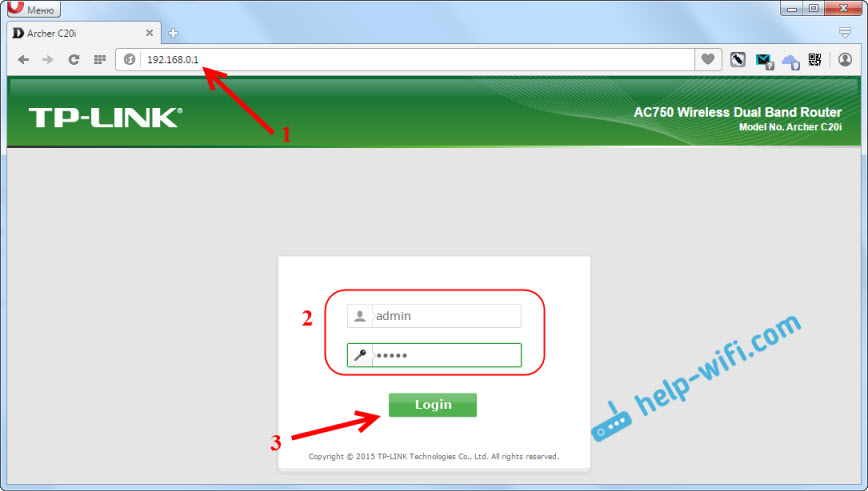
Yhteyden luominen Internet -palveluntarjoajaan (WAN)
Jos internet on jo työskennellyt reitittimen läpi, sinun ei tarvitse määrittää mitään, siirry heti Wi-Fi-verkon perustamiseen.
Tärkeintä on, että sinun pitäisi tietää ennen asetuksen aloittamista on, minkä tyyppinen yhteys Internet -palveluntarjoajasi käyttää, ja kaikki tarvittavat parametrit: käyttäjänimi, salasana, IP -osoite (tarvittaessa). Palveluntarjoaja voi selventää näitä tietoja tai nähdä Internet -yhteyssopimuksen.
Siirry asetuksissa välilehteen Verkko - Heiketä. Pudotusvalikossa Liitäntätyyppi Meidän on valittava yhteystyyppi: dynaaminen IP, staattinen IP, PPPOE, L2TP, PPTP.
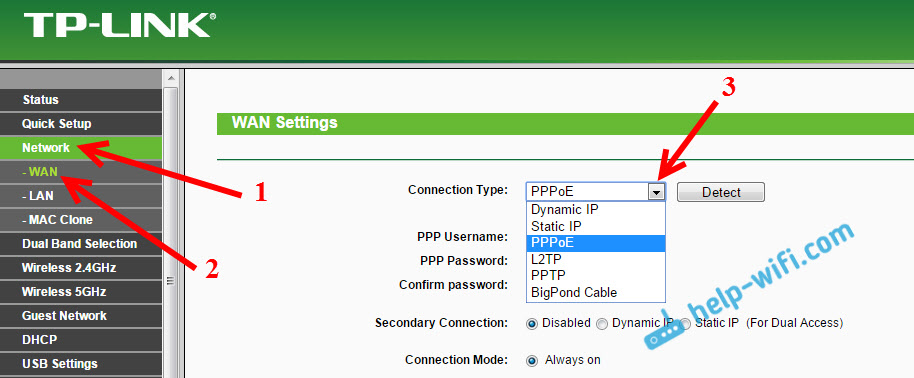
Valittujen yhteyksien tyypistä riippuen on tarpeen asettaa tarvittavat parametrit, jotka palveluntarjoaja antaa. Vain jos sinulla on dynaaminen IP, sinun ei tarvitse määrittää mitään muuta. Tallennan heti asetukset ja kaikki toimii.
Jos sinulla on esimerkiksi suosittu yhteystyyppi Pppoe, Sitten sinun on asetettava ainakin käyttäjänimi ja salasana. Ja paina painiketta Tallentaa.
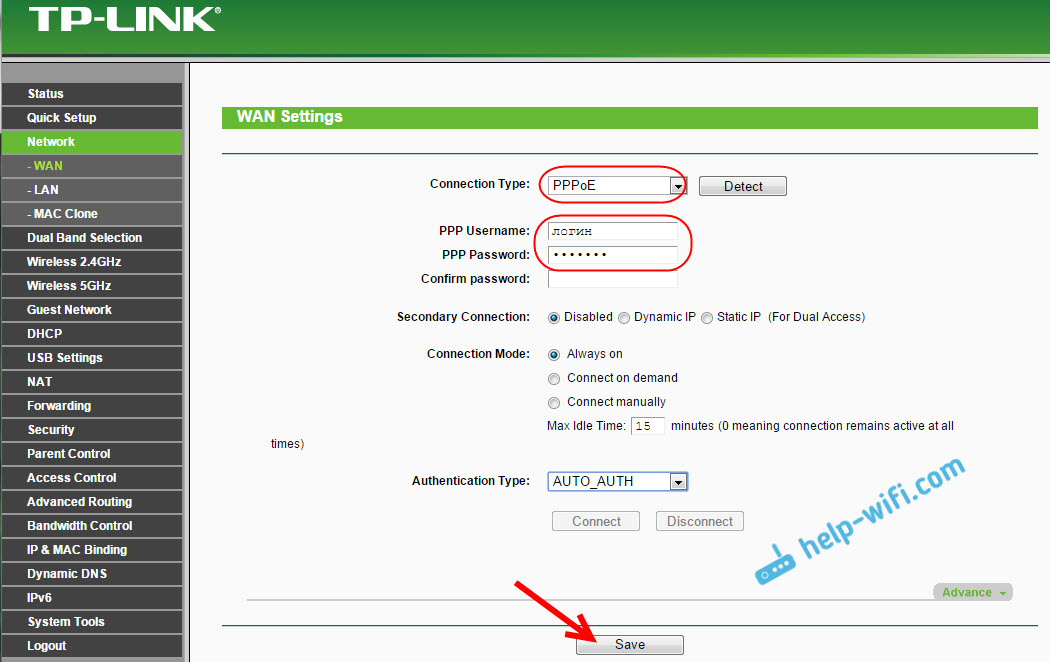
Jos palveluntarjoajasi sitoo MAC -osoitetta, sinun on kloonata se tämän ohjeiden mukaisesti.
Vasta sen jälkeen kun Internet on ansaittu reitittimen kautta, voit siirtyä seuraaviin asetuksiin.
Wi-Fi-asetus ja salasanan asentaminen TP-Link Archer C20i
Koska meillä on kaksikaistainen reititin, sinun on määritettävä erikseen Wi-Fi-verkko ja alueen 2 suojaus.4 GHz ja 5 GHz. Tai sammuta vain yksi Wi-Fi-verkkoista. Jos esimerkiksi langaton verkko on 5 GHz, et vielä tarvitse. Tätä varten sinun on mentävä Asetusten välilehteen Kaksinauhan valinta. Poista laatikko verkosta, jonka haluat sammuttaa ja paina painiketta Tallentaa.
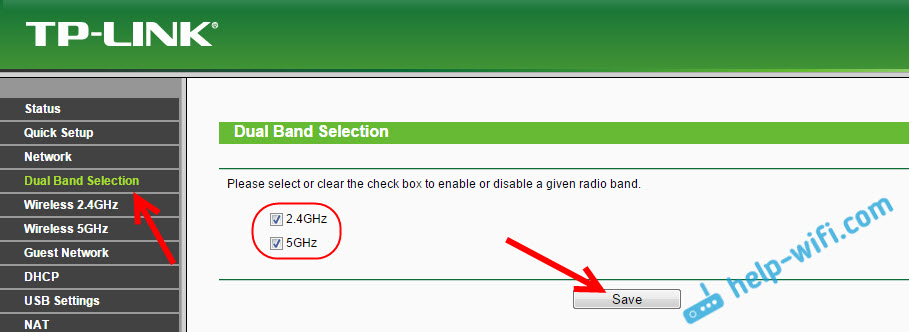
Määritään Wi-Fi-verkko. Vaihda verkon nimi ja aseta salasana. Siirry tämän verkon välilehteen, jonka haluat määrittää. Aseta ensin verkko taajuudella 2.4 GHz. Avaa välilehti Langaton 2.4 GHz. Kentällä Langaton verkon nimi Asetamme langattoman verkon nimen. Ilmoita alueemme ja tallenna asetukset.
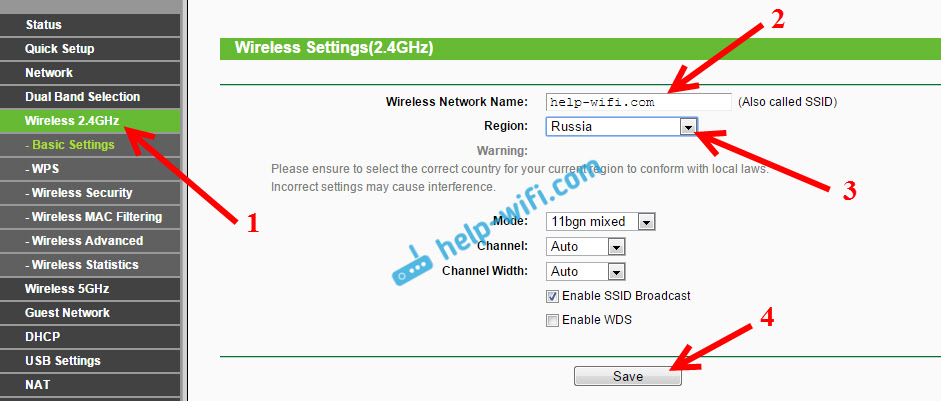
Menemme seuraavaan välilehteen Langaton turvallisuus Langattoman salasanan asentaminen. Valitse tyyppinen turvallisuus WPA/WPA2 - Henkilökohtainen, Asetamme kaikki parametrit kuten alla olevassa kuvakaappauksessa ja kentässä Langaton salasana Keksimme ja kirjoitamme salasanan. Sen tulisi olla vähintään 8 merkkiä. Voit käyttää englanninkielisiä kirjaimia ja numeroita. Muista, tai tallenna asennettu salasana, jotta sitä ei unohda. painaa nappia Tallentaa Asetusten tallentaminen.
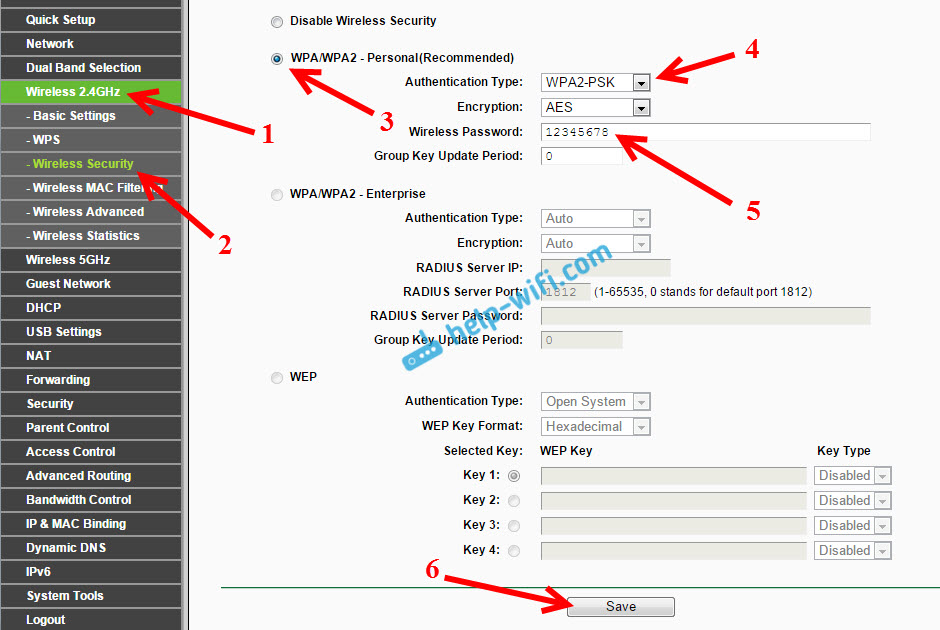
Jos määrität yhteyden muodostaessasi Wi-Fi: n kautta (eikä kaapelin kautta), verkon nimen ja/tai salasanojen vaihtamisen jälkeen sinun on kytkettävä uudelleen langattomaan verkkoon uusilla parametreilla. Ja jos yhteydessä on ongelmia, sinun on poistettava verkko tietokoneella ja asennettava yhteys uudelleen.
Jos et sammuta verkkoa 5 GHz: n alueella, ja käytät sitä, niin sinun on suoritettava täsmälleen samat asetukset. Muuta verkon nimi ja aseta avain. Tämä tehdään välilehdellä Langaton 5 GHz.
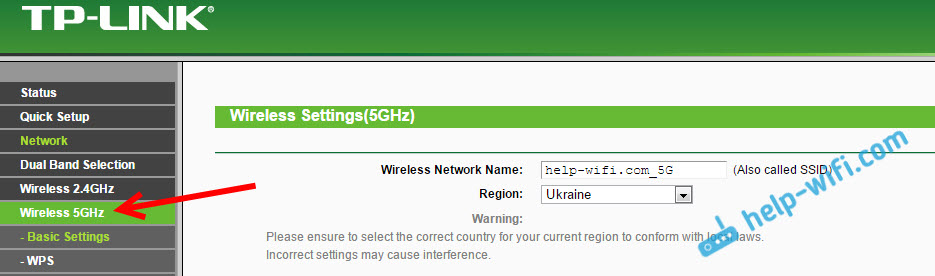
Langaton verkko oli asetettu ja suojattu salasanalla.
Salasanan asetusten suojaus (järjestelmänvalvojan muutos)
Kirjoitin jo, kuinka vaihtamaan tavanomainen salasanan järjestelmänvalvoja, jota käytetään reitittimen asetusten suojaamiseen. Katsotaanpa tätä TP-Link Archer C20I: n esimerkillä. Asetuksissa sinun on avattava välilehti Järjestelmätyökalut - Salasana.
Siellä sinun on ilmoitettava vanha käyttäjänimi ja vanha salasana (muistutan teille, että oletusarvoisesti se on järjestelmänvalvoja). Ja sinun on määritettävä uusi käyttäjänimi (voit jättää järjestelmänvalvojan), ja kahdesti sinun on määritettävä uusi salasana. Tallenna napsauta painiketta Tallentaa.
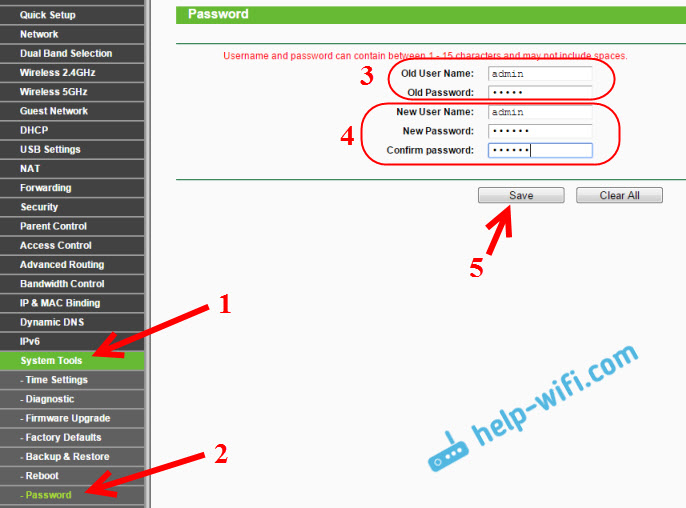
Nyt ohjauspaneelin sisäänkäynnillä on tarpeen ilmoittaa uusi salasana. Ja yritä olla unohtamatta sitä, muuten joudut pudottamaan asetukset tehtaalle.
Jälkisanat
Kirjoitin vain tärkeimmistä asetuksista, jotka on suoritettava ja joka riittää käyttämään reititintä. Siellä on tietysti paljon asetuksia. Ja he eivät pidä niitä yhdessä artikkelissa. Löydät paljon ohjeita TP-Link-reitittimistä erillisestä osiosta verkkosivustollamme: https: // ohje-wifi.Com/luokka/tp-link/. Kaikki ne sopivat helposti TP-Link AC750: lle.
Jos haluat esimerkiksi päivittää Archer C20i -ohjelmiston, niin tämä voidaan tehdä täällä olevien vakioohjeiden mukaisesti.
Olisin kiitollinen, jos jaat arvostelusi TP-Link Archer C20i -reitittimestä kommentteissa. Kysy kysymyksiä, jos olet kiinnostunut jostakin tai et voi määrittää.
- « Wi-Fi-verkon salasanan asentaminen ja muuttaminen TP-Link TL-WR741ND (TL-WR740N)
- Netis-reititin edustajana, Wi-Fi-verkon toistimessa »

